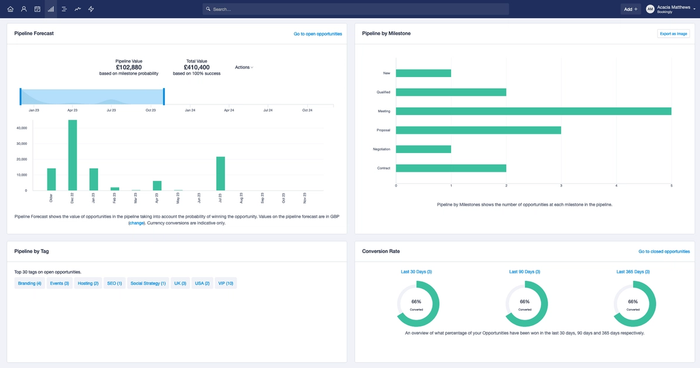O Pipeline Visual
Quando você acessar o Pipeline de Vendas pela primeira vez, verá um quadro 'kanban' com todas as suas Oportunidades, contendo uma coluna para cada um dos seus Marcos e um cartão para cada Oportunidade. Você pode arrastar e soltar uma Oportunidade de uma coluna de Marco para outra para alterar seu Marco.
Da esquerda para a direita, as colunas de Marcos são ordenadas pela probabilidade de ganho de 1% a 99%. Em seguida, em cada coluna, as Oportunidades são ordenadas alfabeticamente pelo nome do contato ao qual a Oportunidade está relacionada.
Se você arrastar um cartão para a parte inferior da página, poderá movê-lo para 'Ganho' ou 'Perdido' para fechar a Oportunidade de acordo.
Kanban - drag an opportunity to the lost button which opens Lost Reasons modal with drop down
Oportunidades marcadas como Obsoletas têm uma faixa laranja e, se você passar o mouse sobre a Oportunidade, pode ler o motivo pelo qual ela está Obsoleta.
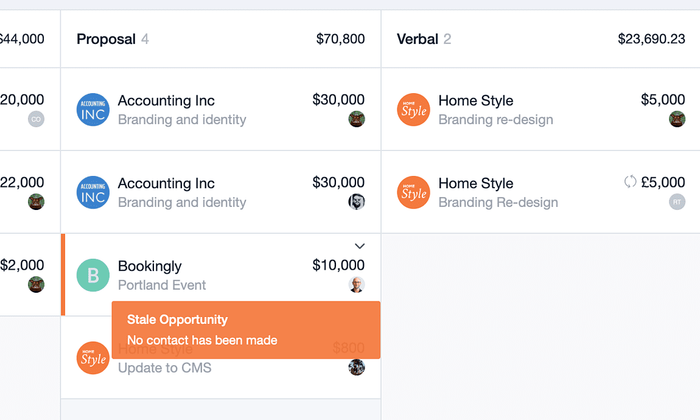
A Lista do Pipeline de Vendas
Se você clicar no botão Lista será levado para uma visualização em lista onde pode realizar filtros avançados nas suas Oportunidades com base em uma série de critérios. A partir desta página, você pode filtrar para ver apenas oportunidades abertas ou fechadas e combinar esses filtros com um baseado no tempo que suas Oportunidades estão paradas ou não, ou quando se espera que sejam fechadas. Para criar uma lista você deveria:
- Vá até o Pipeline de Vendas > clique no ícone de Lista
- Ou utilize um dos filtros padrão ou clique em ‘mais filtros’ para selecionar outro dos filtros disponíveis.
- Quando terminar com um filtro, clique em Aplicar e você verá os resultados atualizados na lista imediatamente.
- À medida que você adiciona mais filtros, eles terão um E implícito entre si e os resultados serão atualizados de acordo.
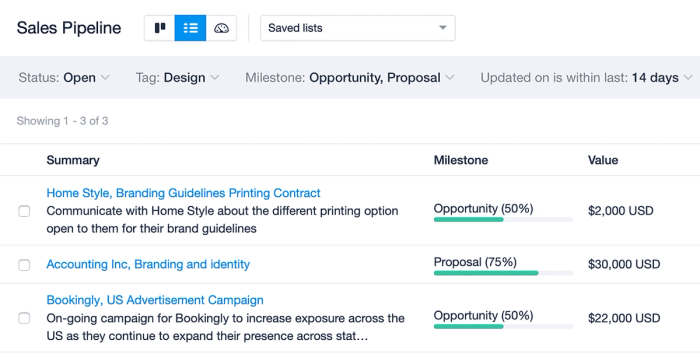
Para exportar uma lista de Oportunidades:
1. Navegue até Sales Pipeline
2. Escolha uma lista existente ou crie uma nova lista usando seus próprios filtros
3. Selecione o botão Exportar no canto superior direito da lista
4. Na caixa de luz que aparece, selecione o modelo de coluna e o tipo de arquivo:
- CSV- Os arquivos CSV são úteis se você pretende usá-los para fazer uma mesclagem de correspondência ou se você está importando-os para outra ferramenta.
- Excel - Os arquivos Excel são mais adequados se você deseja apenas visualizar, editar ou compartilhar o arquivo com outras pessoas.
5. Por fim, selecione Exportar
Como visualizar uma Oportunidade
A Pré-visualização do Pipeline permite que você veja um resumo de qualquer Oportunidade individual no seu Pipeline rapidamente. Isso é útil para se manter atualizado sobre o progresso dela (e tomar quaisquer ações rápidas), sem ter que sair da página.
O painel de visualização está disponível tanto no Pipeline de Vendas quanto nas visualizações de Lista. Para visualizar uma Oportunidade:
- Vá para a aba Sales Pipeline tab
- Clique em qualquer bloco de Oportunidade (o espaço branco) para visualizá-lo no painel de pré-visualização
Isso exibirá um resumo da Oportunidade - como seu Nome, Contato Principal, Descrição, Marco, Valor Esperado/Data de Fechamento e quaisquer Tags aplicadas. Você também pode visualizar a atividade mais recente registrada na Oportunidade, bem como a próxima Tarefa a ser realizada.
O painel de pré-visualização também possui uma série de ações rápidas disponíveis para a Oportunidade que você está visualizando, a fim de economizar tempo. Isso inclui as opções para:
- Registrar Atividade
- Adicionar uma nova Tarefa
- Complete a próxima Tarefa
- Copie o endereço da Caixa de Depósito da Cápsula
- Abra em uma nova aba
Opportunity preview panel in Capsule
Como usar o Painel de Controle do Pipeline de Vendas
Se você clicar no ícone ‘Dashboard’ então você acessará o painel do Pipeline de Vendas. Ele oferece uma visão geral do andamento do seu pipeline. Possui quatro componentes:
- A previsão de pipeline no canto superior esquerdo mostra suas vendas previstas ao longo do tempo. Ela utiliza o valor esperado nas suas Oportunidades abertas com base na porcentagem de cada etapa e projeta essa receita ao longo do tempo com base na data prevista de fechamento de cada Oportunidade. Use o Actions menu no gráfico para exportá-lo como uma imagem, arquivo CSV ou Excel.
- Pipeline por Tag no canto inferior esquerdo mostra as 30 tags mais utilizadas nas suas Oportunidades, indicando quantas Oportunidades existem em cada tag. Clique em uma tag para visualizar rapidamente uma lista das Oportunidades nessa tag.
- Pipeline por Etapas no canto superior direito mostra o número de oportunidades em cada Etapa do pipeline.
- Taxa de Conversão no canto inferior direito mostra a porcentagem de Oportunidades Ganhas em relação ao total de Oportunidades Ganhas e Perdidas nos últimos 30, 90 e 365 dias. Clique em cada título para visualizar rapidamente uma lista das oportunidades nesse intervalo.